Questa funzione è, negli obiettivi, la nostra alternativa a ImportXML, malgrado sia formalmente molto diversa. La nostra usa come meccanismo di parsing le espressioni regolari, mentre la funzione di Google Spreadsheet usa XPath.
In ogni caso stiamo pensando ad una alternativa per usare anche XPath in una versione futura di questo progetto.
Eccezioni. Nel caso ci sia un problema di rete o la URL non sia raggiungibile, la funzione restituisce #VALORE.
GetHTMLAndApplyGroupRegEx(Url, Regex, NumberOfOccurences, Separator)
Questa funzione permette di scaricare il contenuto di una url e di applicare un'espressione regolare contenente dei gruppi all'html scaricato.
Parametri:
- Url: String. Una qualsiasi url di cui si vuole scaricare il contenuto. Es: http://www.ideativi.it
- Regex: String. Una qualsiasi espressione regolare. Es: href=["']([^"^']*)["']
- NumberOfOccurences (opzionale): integer. Il numero massimo di occorrenze che la regex può ritornare. Questo campo è opzionale ed ha come valore di default -1. -1 consente di non avere un numero massimo di risultati
- Separator (opzionale): booleano. Specifica il separatore da applicare per separare i risultati della regex nel caso siano maggiori di uno. Questo campo è opzionale ed ha come valore di default vbCrLf. vbCrLf è l'equivalente di \r\n e corrisponde ad un a capo.
Questa funzione è simile alla precedente GetHTMLAndApplyRegEx e ne condivide scopi ed obiettivi. L'unica differenza è che, invece di estrarre tutta l'espressione regolare, estrae solo i
gruppi in essa contenuti.
Eccezioni. Nel caso ci sia un problema di rete o la URL non sia raggiungibile, la funzione restituisce #VALORE.
GoogleLookup(TextToQuery)
Questa funzione permette di interrogare Google e prelevare il contenuto della One Box, se presente per la query.
Parametri:
- TextToQuery: String. Un qualsiasi testo di cui Google presenta una One Box in risposta. Es: Italy Population
 Google OneBox
Google OneBox
Tutte le query, che generano un box di questo genere, vengono analizzate e il dato presente scaricato e restituito dalla funzione. Non ho un elenco completo di quello che si può chiedere a Google, però nel file che potete scaricare a fondo pagina potete trovare parecchi esempi funzionanti. Altri esempi li potete trovare nella pagina dove annunciava
GoogleLookup, ora dismessa.
Eccezioni. Nel caso ci sia un problema di rete o Google non sia raggiungibile, la funzione restituisce #VALORE.
BingLookup(TextToQuery)
Questa funzione permette di interrogare Bing prelevare il contenuto della One Box, se presente per la query.
Parametri:
- TextToQuery: String. Un qualsiasi testo di cui Bing presenta una One Box in risposta. Es: Italy Population

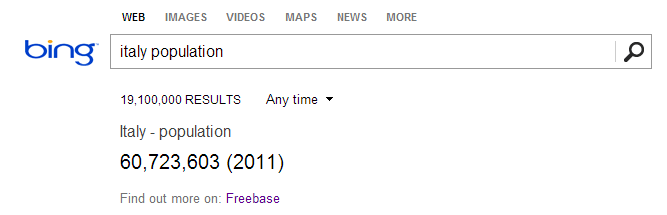
Bing OneBox
La funzione è analoga alla precedente GoogleLookup, con la differenza che usa come fornitore di informazioni Bing. Tutte le query, che generano un box come quello della foto, vengono analizzate e il dato presente scaricato e restituito dalla funzione. Anche in questo caso trovate degli esempi nel file excel che potete scaricare a fondo pagina. Per adesso sembrerebbe che Bing restituisca meno risultati di Google, però è plausibile che aumentino visto che il fornitore delle informazioni è
Freebase.
Eccezioni. Nel caso ci sia un problema di rete o Bing non sia raggiungibile, la funzione restituisce #VALORE.
GoogleFinanceLookup(TextToQuery)
Questa funzione permette di interrogare Google Finance e prelevare il valore delle azioni dell'azienda cercata.
Parametri:
- TextToQuery: String. Il nome di una qualsiasi azienda o del ticker di una azione. Es: Microsoft
La funzione si appoggia al sito di
Google Finance, e restituisce il valore delle azioni di una azienda. Questa funzione è in parte ridondante in quanto è possibile avere le stesse informazioni tramite la GoogleLookup. Il problema della GoogleLookup è che non restituisce il valore di ogni azione, mentre se si usa il ticker dell'azione (es: BIT:F, per la Fiat) si ha un ventaglio più ampio di azioni da interrogare.
Eccezioni. Nel caso ci sia un problema di rete o Google Finance non sia raggiungibile, la funzione restituisce #VALORE.
GetTitleFromUrl(Url)
Questa funzione permette di interrogare una qualsiasi Url ed estrarre il tag Title se presente.
Parametri:
- Url: String. Una qualsiasi url di cui si vuole scaricare il contenuto. Es: http://www.ideativi.it
La funzione è una semplice applicazione di GetHTMLAndApplyRegEx con una espressione regolare che estrae il contenuto del tag Title, se presente.
Eccezioni. Nel caso ci sia un problema di rete o la URL non sia raggiungibile, la funzione restituisce #VALORE.
GetMetaDescriptionFromUrl(Url)
Questa funzione permette di interrogare una qualsiasi Url ed estrarre il contenuto del META Description se presente.
Parametri:
- Url: String. Una qualsiasi url di cui si vuole scaricare il contenuto. Es: http://www.ideativi.it
La funzione è una semplice applicazione di GetHTMLAndApplyRegEx con una espressione regolare che estrae il contenuto del META Description, se presente.
Eccezioni. Nel caso ci sia un problema di rete o la URL non sia raggiungibile, la funzione restituisce #VALORE.
GetBodyTextFromUrl(Url)
Questa funzione permette di interrogare una qualsiasi Url ed estrarre il testo presente all'interno del body.
Parametri:
- Url: String. Una qualsiasi url di cui si vuole scaricare il contenuto. Es: http://www.ideativi.it
La funzione scarica l'HTML della URL passata per parametro e cerca all'interno del Body tutto il testo presente, eliminando qualsiasi tag presente.
Eccezioni. Nel caso ci sia un problema di rete o la URL non sia raggiungibile, la funzione restituisce #VALORE.
Limitazioni
Dopo tante belle notizie, dobbiamo però parlare delle limitazioni che sono presenti nell'uso di queste funzioni, che dipendono da limitazioni dello stesso Excel e da dove acquisiamo le informazioni.
Quasi tutte le funzioni che abbiamo creato partono con lo scaricamento di una pagina a partire da una Url. Il VBA, il linguaggio con cui si possono estendere le funzionalità di Excel, ha la caratteristica di essere single threaded. Il che significa che può fare una sola cosa per volta, e cosa peggiore, condivide lo stesso thread fra la programmazione in VBA e la gestione dell'interfaccia. Il che vuol dire che, mentre è in esecuzione, una delle funzioni custom l'interfaccia è bloccata.
Abbiamo cercato di minimizzare al massimo questo problema, però è comunque decisamente apprezzabile. Il che vuol dire che se lanciate alcune centinaia di funzioni contemporaneamente potreste avere l'interfaccia bloccata per alcuni minuti, e la velocità dell'elaborazione dipende anche dalla velocità dei siti che state scaricando. Il mio consiglio è una volta scaricate le informazioni che vi servono di copiarle su un differente file excel. Il motivo è che Excel potrebbe decidere in alcuni momenti mentre lavorate di rieseguire tutte le funzioni, e quando avviene quindi vi trovate il foglio bloccato. Molto meglio prendere i dati e copiarli su un foglio su cui lavorarli.
Un altro utile consiglio è di non applicare sul foglio più di 100 funzioni per volta, per due motivi:
- vi trovate il foglio bloccato per poco
- se state usando la GoogleLookup o la BingLookup, sappiate che queste non si appoggiano ad alcuna API, ma richiamano la stessa pagina che richiamereste voi dal browser. Il che vuol dire che se ci sono troppe chiamate, venite bloccati dal server e non scaricate più nulla. Google, quando ci sono troppe richieste, mostra un captcha per assicurarsi che arrivino da un operatore umano e non da un software.
Se volete sapere quanto vi potete spingere, io ho chiamato fino a 2000 funzioni in una volta, ha funzionato, però ho dovuto aspettare parecchi minuti prima di avere il controllo di nuovo del foglio excel. Comunque potete avere una idea dello stato del calcolo, perchè quando applicate parecchie funzioni pesanti, Excel fornisce, nella barra di stato, una informazione con lo stato di completamento.
 Dalla barra di stato sappiamo che stiamo usando 8 processori, che il calcolo è al 2% ed abbiamo applicato 1850 funzioni
Dalla barra di stato sappiamo che stiamo usando 8 processori, che il calcolo è al 2% ed abbiamo applicato 1850 funzioni
Abbiamo anche un'altra limitazione riguardo alle GoogleLookup e BingLookup. Dato che le informazioni che vengono restituite provengono unicamente dalle versioni americane di Google e Bing, le interrogazioni ed il loro risultati sono unicamente in inglese.
Queste funzioni, inoltre, funzionano solo su Excel per Windows. Non funzionano su Windows RT e su Mac Os.
Ringraziamenti
Un ringraziamento speciale va ad
Enrico Altavilla (
http://www.lowlevel.it/). Questo progetto è nato a partire da un suo
post. Ed ha raggiunto questa forma grazie alle sue idee, i suoi consigli ed il tempo che ha dedicato al beta-testing.
Grazie Enrico. :-)